- L'uso di Microsoft 365 nel browser Web è un modo conveniente per gestire i tuoi documenti da quasi tutti i dispositivi, sempre e ovunque.
- Il modo più semplice per utilizzare la suite Microsoft Office in un browser Web è utilizzare OneDrive e/o l'estensione del browser Office.
- Non esitate a dare un'occhiata al Sezione dedicata all'ufficio sul nostro sito Web per tutti gli articoli correlati.
- Se vuoi vedere articoli più interessanti nel nostro Categoria di istruzioni, aggiungilo ai preferiti e visita il sito in qualsiasi momento.
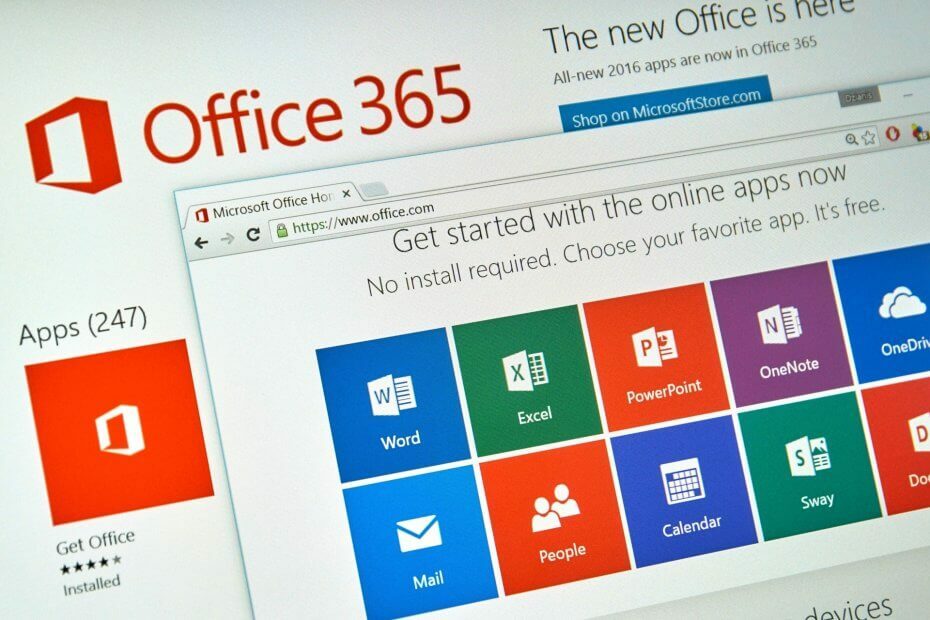
Questo software manterrà i tuoi driver attivi e funzionanti, proteggendoti così da errori comuni del computer e guasti hardware. Controlla subito tutti i tuoi driver in 3 semplici passaggi:
- Scarica DriverFix (file di download verificato).
- Clic Inizia scansione per trovare tutti i driver problematici.
- Clic Aggiorna driver per ottenere nuove versioni ed evitare malfunzionamenti del sistema.
- DriverFix è stato scaricato da 0 lettori questo mese.
La suite Microsoft 365 include alcuni noti bundle di strumenti pensati per organizzare e aumentare la produttività. Gli strumenti della suite Microsoft 365 possono essere usati online o offline.
Lavorare con qualsiasi strumento Microsoft 365 nel tuo browser Web implica una buona connessione a Internet, poiché tutto il tuo lavoro verrà automaticamente salvato nello spazio OneDrive dedicato. Inoltre, puoi installare l'estensione di Office per accedere rapidamente a tutti i tuoi documenti.
Un account Microsoft è obbligatorio e dovrai accedere prima di utilizzare uno qualsiasi degli strumenti online.
Come posso usare Microsoft 365 in un browser Web?
Facile accesso a tutto il tuo lavoro con OneDrive
Dopo aver effettuato l'accesso al tuo account Microsoft, vedrai la dashboard con tutte le app disponibili nella tua suite. Puoi aprire un formato di documento specifico o avviare direttamente OneDrive e creare documenti nel cloud.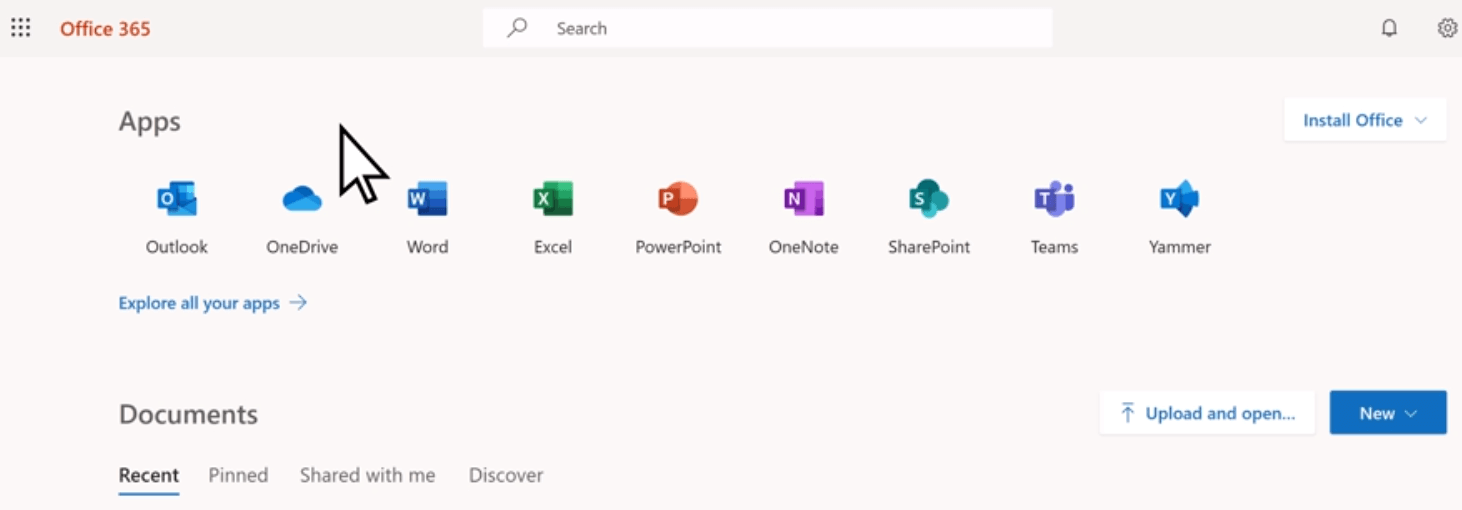
Una volta che sei dentro Una guida > clic Creare > selezionare il tipo di file desiderato. Quando inizi a modificare un documento, le modifiche vengono salvate automaticamente.
Se devi modificare un documento in un secondo momento, apri OneDrive >Drive File > seleziona file > modificare > Modifica in (tipo di documento) per il Web. Non è necessario salvare le modifiche.
OneDrive supporta molti formati di file e ti consente di creare, modificare e condividere documenti in movimento, senza bisogno di altre azioni di backup o di invio di e-mail. Risparmia anche molto spazio di archiviazione sui tuoi dispositivi.
La modifica dei documenti in un secondo momento è accessibile da qualsiasi dispositivo e puoi anche vedere immediatamente i commenti se qualcun altro sta visualizzando il documento che stai utilizzando.
Installazione dell'estensione del browser Office:
-
Vai al Il negozio online di Chrome e per Estensioni.
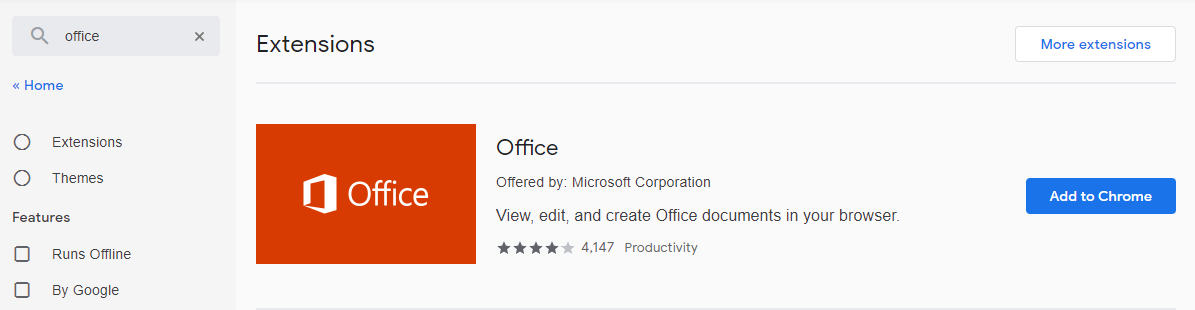
- Cercare Ufficio e clicca Aggiungi a Chrome.
- Conferma di voler installare l'estensione selezionandoAggiungi estensione.
Lavorare sul Web utilizzando l'estensione Office
- Apri l'estensione dell'ufficio nell'angolo in alto a destra del browser.
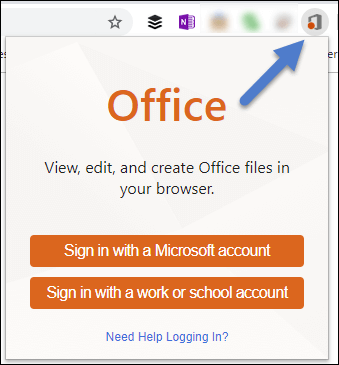
- Accedi all'estensione con il tuo account Microsoft (o un account della scuola se stai usando il pacchetto gratuito disponibile per il settore Educational).
- Apri l'app con cui vuoi lavorare (o apri OneDrive e lavora come mostrato sopra).
Nella guida di oggi, abbiamo esplorato le migliori informazioni disponibili sull'utilizzo di Microsoft 365 all'interno del browser.
Se vuoi entrare in contatto con noi non dimenticare di lasciare un commento nella sezione che trovi sotto questo articolo.
Domande frequenti
Sebbene Microsoft 365 sia compatibile con la maggior parte dei browser, utilizza Google Chrome o Microsoft Edge poiché hai anche l'estensione Office disponibile per un rapido accesso alla tua suite Office.
No, Microsoft Outlook è la parte dell'app di posta elettronica del pacchetto Microsoft 365. Microsoft Outlook può essere utilizzato come app Web con i seguenti browser:
Internet Explorer 10
Microsoft Edge
Firefox 17
Cromo 24
Safari 6
Devi installare una versione web di Outlook per usarlo in Chrome.
Apri Outlook sul Web accedendo al tuo account Microsoft.
Selezionare personalizza e controlla Google Chrome (i tre puntini) nella parte superiore della finestra.
Selezionare Installa Outlook.


